Един от iOS 14 най-забележителното допълнение е приложението Apple Translate. Ако някога сте използвали Гугъл преводач, вече ще имате основна представа как работи новото приложение Translate на Apple. Просто въвеждате фразата, която искате да бъде преведена, докоснете Отивам, и ето го: Вашата фраза е преведена на един от 11 езика. Приложението наистина е толкова просто, въпреки че въвежда редица допълнителни функции, които го правят по-полезно.
Съдържание
- Как да използвате приложението Translate на iOS 14
- Как да превеждате с помощта на реч в приложението Translate на iOS 14
- Как да запазите Предпочитани и да проверите дефинициите
В тази статия обясняваме как да използвате приложението Translate на iOS 14. Това обхваща всички негови функции, от превод на текст и превключване на езици до проверка на дефиниции и запазване на любими. Новото приложение Translate на iOS 14 е много полезно и тази статия ще ви помогне да извлечете максимума от него.
Препоръчани видеоклипове
Как да използвате приложението Translate на iOS 14



Вашите езици по подразбиране, когато стартирате приложението Translate за първи път, ще бъдат английски и испански, ако приемем, че езикът на вашия iPhone е настроен на английски. Като такъв, ето какво трябва да направите, за да преведете дума или фраза от английски на испански:
Свързани
- 16-те най-добри приложения за съобщения за Android и iOS през 2023 г
- Ето как iPadOS 17 извежда вашия iPad на следващото ниво
- Apple добавя чисто ново приложение към вашия iPhone с iOS 17
стъпка1: На началния екран докоснете приложението Преводач, за да го стартирате.
Стъпка 2: След като сте в Translate, докоснете празния бял прозорец за превод. Това ще покаже клавиатурата, която можете да използвате, за да въведете думата или фразата, която искате да преведете. Въведете думата или фразата и след това докоснете Отивам.
Как да промените езиците в Translate

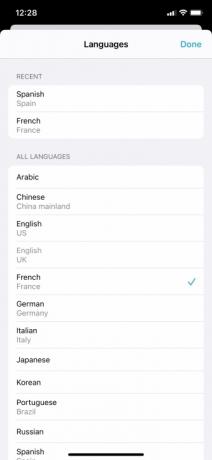
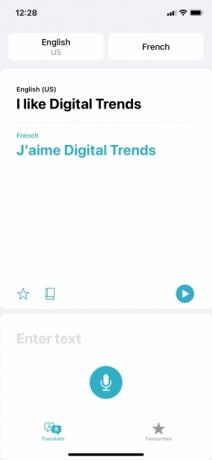
Почукване Отивам ще покаже превода на вашата дума или фраза. Когато стартирате приложението за първи път, езикът по подразбиране за преводи най-вероятно ще бъде испански, така че ако напишете „Гладен съм“, ще получите „Tengo hambre“.
Въпреки това Translate предлага общо 11 езика за превод на и от. Ако искате да превеждате на език, различен от испански, просто докоснете раздела в горния десен ъгъл на екрана, който съдържа „испански“. Това ще изведе списък от 11 езика:
- арабски
- китайски (континентален Китай)
- Английски (или САЩ, или Великобритания)
- френски (Франция)
- немски (Германия)
- италиански (Италия)
- японски
- корейски
- португалски (Бразилия)
- Руски
- испански (Испания)
Докоснете езика, на който искате да преведете, и след това докоснете Свършен. Освен това можете да промените езика, от който превеждате, като докоснете раздела в горния ляв ъгъл на екрана (тук трябва да пише „английски“ за всеки, чийто iPhone е настроен на английски).
Как да превеждате с помощта на реч в приложението Translate на iOS 14

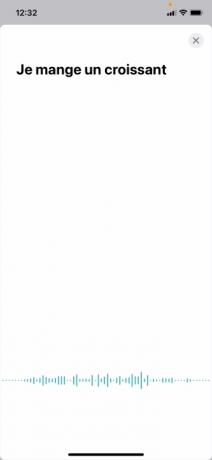
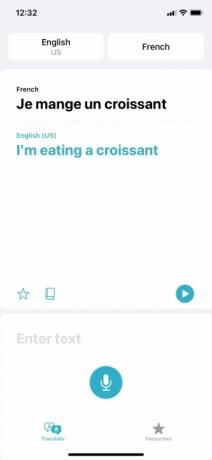
Освен да въвеждате думи или фрази, Преводачът на iOS 14 ви позволява също да произнасяте думи и фрази. За да преведете реч, просто докоснете Микрофон символ в долната част на екрана и започнете да говорите. Приложението ще изчака, докато приключите да говорите, и след това автоматично ще направи превод, без да се налага да докосвате нещо.
Ако сте избрали английски и френски като два езика, приложението автоматично ще открие кой от тези два се говори. С други думи, няма нужда да избирате френски като първи език (в горния ляв раздел) и английски като втори (в горния десен ъгъл), ако искате да преведете разговорен френски на английски. Приложението ще разпознае кой се говори автоматично, въпреки че няма да разпознае автоматично вашия език не са избрани.
Друга хубава характеристика на Translate е, че приложението използва синтезирана реч, за да ви каже преводите си. Те ще бъдат произнесени автоматично, когато приложението създаде превод. Можете обаче да натиснете малкото Играйте бутон от дясната страна на екрана, за да повторите всяка фраза, изречена от приложението. Това е чудесно за изучаване на произношението и можете да натиснете Увеличаване на звука и Намали звука бутони, за да регулирате съответно силата на звука.
Как да запазите Предпочитани и да проверите дефинициите
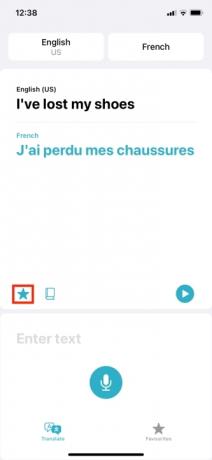

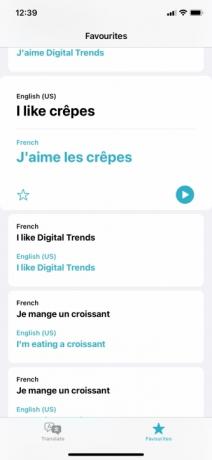
Горното обхваща основите на Translate, но има няколко други полезни функции, които си струва да се споменат.
Първият включва Предпочитани, което ви позволява да запазвате определени думи, за да можете да се върнете към предишни преводи. След като преведете фраза, можете да запазите превода като любим, като докоснете звезда икона в долната част на прозореца за превод.
След това можете да видите вашите запазени любими, като докоснете Любими раздел в долната част на екрана. Полезно е, че този раздел също ще ви покаже незапазени минали преводи под Скорошни. Като докоснете скорошен превод и след това докоснете звезда символ, можете също да го добавите към любимите си.
И накрая, можете да докоснете преведените думи, за да видите дефиниции. Можете също така да изведете дефиниции за думи в преведена фраза, като докоснете дречник икона в долната част на прозореца за превод. Те са полезни, ако искате да имате малко повече разяснения какво означава всяка дума от преведена фраза. Те също са полезни, ако се опитвате да научите чужд език и искате да си правите бележки.
Препоръки на редакторите
- Най-добрите приложения за запознанства през 2023 г.: нашите 23 любими
- Моят iPhone ще получи ли iOS 17? Ето всеки поддържан модел
- iOS 17 е официален и ще промени тотално вашия iPhone
- Вашият iPhone може да открадне тази функция на Pixel Tablet, когато получи iOS 17
- iOS 16.5 носи две вълнуващи нови функции на вашия iPhone
Надградете начина си на животDigital Trends помага на читателите да следят забързания свят на технологиите с всички най-нови новини, забавни ревюта на продукти, проницателни редакционни статии и единствени по рода си кратки погледи.




